¿Cómo restaurar un respaldo de WhatsApp en iPhone?

Escrito por Alfonso Cervera |
WhatsApp se ha convertido en una de las plataformas más confiables para la comunicación diaria. El sector empresarial y las comunidades empresariales también participan en reuniones y el intercambio de archivos utilizando la plataforma con las nuevas funciones. Dicho esto, solo puedes tener una cuenta de WhatsApp en tu teléfono. Y cuando decides cambiar tu dispositivo, debes cambiar todo el contenido del antiguo al nuevo. Es posible que termines perdiendo algunos archivos, eliminando accidentalmente algunos o, peor aún, ¡terminar perdiendo todo! Restaurar WhatsApp desde el respaldo del iPhone no es tan difícil. Sin embargo, no puedes mover los contenidos de WhatsApp directamente de un dispositivo a otro o viceversa sin la ayuda de aplicaciones de terceros.
Aquí hay una guía completa que te enseñará cómo restaurar los mensajes de respaldo de WhatsApp en el iPhone utilizando métodos probados.
Parte 1: Manera oficial de restaurar respaldo de WhatsApp en iPhone
WhatsApp LLC entiende que los usuarios algún día querrán cambiar de un teléfono a otro. Puede haber muchas razones detrás de esta decisión. Aquí vamos a explicar los métodos oficiales de respaldo de WhatsApp para dos situaciones diferentes. Luego, los usuarios sabrán cómo restaurar un respaldo de WhatsApp en iPhone y también en Android.
Situación 1: Respaldo de WhatsApp de iPhone en iPhone
Esto es muy útil cuando planeas cambiar tu modelo de iPhone. Te compraste un teléfono nuevo y quieres migrar los contenidos del anterior. Si decides restaurar WhatsApp desde un respaldo del iPhone en el teléfono viejo, puedes optar por el respaldo de iCloud o de iTunes. Ambos métodos se mencionan claramente a continuación.
Restaurar desde el respaldo de iCloud
Si has realizado un respaldo de tus datos en iCloud durante el tiempo que usabas WhatsApp en tu teléfono anterior, así es como se restauran tus datos importantes.
Paso 1: Abre tu WhatsApp y ve a la opción 'Configuración'.

Paso 2: Para asegurarte de que haya un respaldo, ve a la sección de chats y luego elige 'Respaldar Chats'.

Paso 3: En el nuevo teléfono, instala WhatsApp y bórralo del viejo iPhone.
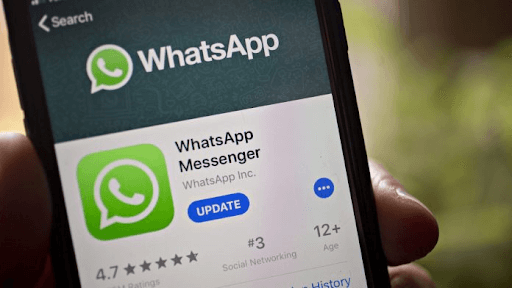
Paso 4: Verifica tu cuenta de iCloud usando tus credenciales de Apple.
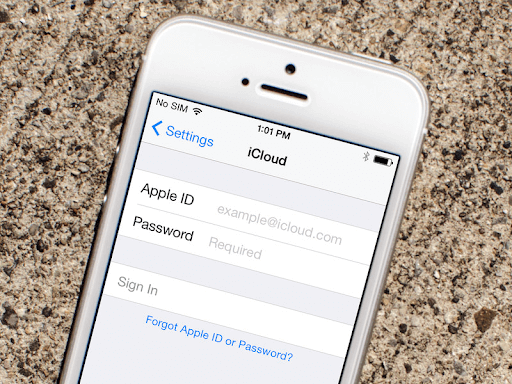
Paso 5: Verás un mensaje para restaurar el historial de chat viejo. Haz clic en 'Restaurar historial de chat' y los mensajes y el contenido que has respaldado en iCloud.
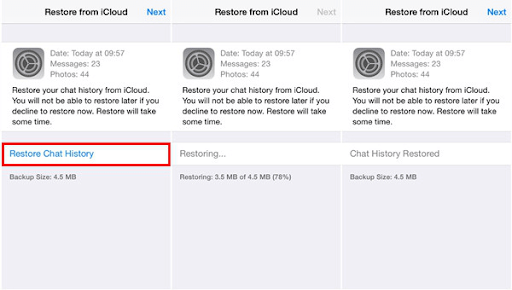
Ahora, veremos cómo podemos restaurar el respaldo de WhatsApp si has realizado un respaldo con iTunes.
Restaurar desde el respaldo de iTunes
Si has realizado un respaldo de tus datos en iTunes, así es como puedes verificar si tienes datos allí y cómo restaurarlos. Necesitas usar una computadora para este método.
Paso 1: Conecta tu dispositivo viejo con la cuenta de WhatsApp a la computadora. Ve a 'Nombre del dispositivo' > 'Resumen' > 'Esta computadora' > 'Respaldar Ahora'. Esto creará un respaldo de tus datos.

Paso 2: Cuando desees restaurar, ve a 'Nombre del dispositivo' y 'Resumen' como antes y elige 'Restaurar Respaldo'. Esto iniciará una restauración del contenido de WhatsApp.

Mirando el otro lado, así es como puedes transferir tu contenido de WhatsApp de Android a iPhone.
Situación 2: Respaldo de WhatsApp de Android en iPhone
Si compraste un nuevo iPhone y solías confiar en los servicios de Android antes, esta sección te brindará toda la información sobre el proceso de restauración del respaldo de WhatsApp del iPhone. Lo primero es lo primero, no hay forma de que puedas hacer una transferencia directa desde Google Drive a iPhone. Sin embargo, puedes ver algunas herramientas confiables que son oficiales y completamente legales. Tus datos estarán seguros y el proceso será sencillo.
Hay algunos métodos que podemos ver. Dependiendo de tu nivel de comodidad, puedes elegir cualquiera de ellos para restaurar WhatsApp desde el respaldo del iPhone cuando se trata de un dispositivo Android.
Método 1 - Wutsapper
Wutsapper es una aplicación que permitirá una fácil transferencia desde un dispositivo Android a iPhone. No necesitas una computadora para actuar como mediador para iniciar la transferencia.
Paso 1: Descarga Wutsapper de Google Play Store e instálalo en un dispositivo Android. Luego abre la aplicación.

Paso 2: Wutsapper te ayudará con el respaldo en caso de que aún no lo hayas iniciado. Toma un cable lightning y prepárate.

Paso 3: Usando el cable lightning o el cable OTG, conecta ambos teléfonos y elige la opción 'Confiar' en ambos teléfonos. Ingresa el número de WhatsApp en ambos dispositivos.

Paso 4: Wutsapper comenzará a analizar los datos de respaldo.

Paso 5: Una vez que se completa el análisis, haz clic en 'Iniciar' para restaurar.

Paso 6: Recibirás un mensaje de transferencia completa en la página.

Este es un proceso muy fácil si no deseas almacenar tus datos en una PC y transferirlos nuevamente a un nuevo iPhone.
Método 2 - A través de conversaciones por correo electrónico
Esto no es tan confiable como el primer método que hemos discutido. El correo electrónico tiene un espacio de almacenamiento limitado y no puedes enviar todo el contenido de una sola vez. Además, el espacio de almacenamiento limitado puede provocar la pérdida de datos si no verificas y eliminas el respaldo del teléfono anterior. Así es como puedes usar tu correo electrónico para mover el contenido de WhatsApp de un teléfono viejo a uno nuevo.
Paso 1: Abre el chat al que deseas acceder y haz clic en los tres puntos en la parte superior de la página. Encontrarás 'Conversación por correo electrónico' allí. Haz clic en eso.

Paso 2: Puedes optar por incluir o excluir archivos multimedia en el chat. Sin embargo, si decides incluir medios, debes saber que solo 20 MB se adjuntarán correctamente.

Paso 3: Se abre la página "Redactar" del correo electrónico. Puedes ingresar el correo electrónico de entrega o enviarlo a tu propio correo electrónico nuevamente.

Puedes descargar estos archivos en tu nuevo iPhone. Sin embargo, estos chats estarán disponibles en formato txt o pdf. No aparecerán en WhatsApp como antes.
Parte 2: MobileTrans, una solución todo en uno para restaurar respaldos de WhatsApp en iPhone
¿Te preguntas cómo restaurar los mensajes de WhatsApp eliminados sin un res del iPhone? ¿O cómo no involucrar a una computadora para restaurar los datos? O quieres hacer un cambio directo de contenidos de Android a iPhone. Si tienes tu almacenamiento en iTunes o iCloud, ¿cómo lo restauras?
Todos estos problemas de WhatsApp tienen una única solución: MobileTrans. La aplicación te permite transferir, respaldar y restaurar de manera efectiva los datos de WhatsApp. El único inconveniente es que no es gratis.
Echemos un breve vistazo a la guía paso a paso sobre cómo podemos transferir y restaurar los mensajes en WhatsApp usando MobileTrans - Transferencia de WhatsApp.
Situación 1: Transferencia sin respaldo
Paso 1: Toma tus dispositivos Android y iPhone y conéctalos a la PC. Inicia el programa MobileTrans. Elige la herramienta 'Transferencia de WhatsApp' del kit de herramientas.

Paso 2: Estás en el módulo 'WhatsApp' ahora y haz clic en 'Transferir mensajes de WhatsApp'.

Paso 3: Además, selecciona los datos que deseas transferir e inicia el proceso de transferencia de datos entre dispositivos.
Paso 4: La aplicación detectará los datos y los restaurará, puede llevar algún tiempo completar todo el proceso.

Además de transferir WhatsApp entre teléfonos, también puedes restaurar WhatsApp desde un respaldo de iTunes.
Situación 2: Transferir desde respaldo de iTunes
Asegúrate de tener iTunes activado en el dispositivo iPhone.
Paso 1: Abre el programa de aplicación MobileTrans en tu PC. Elige 'Respaldo y Restauración'.

Paso 2: Conecta tu nuevo teléfono a la computadora a través de un cable USB. Ve a Restaurar iTunes.

Paso 3: Selecciona desde respaldo de iTunes y elige los datos de WhatsApp que restaurarás.
Paso 4: Haz clic en 'Iniciar' para iniciar el proceso de restauración y espera un momento hasta que finalice.
Situación 3: Respaldo de MobileTrans
Si ya has realizado una transferencia o respaldo de WhatsApp con MobileTrans anteriormente. Habrá un archivo de respaldo preexistente en tu PC con todos los chats y medios de WhatsApp que ya has guardado. Puedes conectar tu dispositivo a la PC y usar MobileTrans - Respaldo de Restauracion para restaurar WhatsApp nuevamente.
Ahora que conocemos los diversos métodos de restauración, es aconsejable que tomemos las precauciones necesarias para mantener los datos de WhatsApp seguros e intactos. Entonces, en la sección a continuación, te recomendaremos algunos consejos para que hagas un respaldo de WhatsApp de tu iPhone.
Parte 3: Consejos sobre cómo hacer un respaldo de WhatsApp de tu iPhone
Hay ciertos trucos que te ayudarán a guardar tus datos de WhatsApp para una futura restauración o transferencia. Esto es lo que puedes hacer.
- Mantén siempre un respaldo de iCloud. Este es un método oficial para que no tengas que preocuparte por las discrepancias de datos.
- Si no es iCloud, también puedes almacenar tus datos con un respaldo frecuente en iTunes en el iPhone.
- En los dispositivos Android, siempre haz un respaldo de tus datos en Google Drive y mantén la frecuencia de los respaldos en 'Diariamente'.
- Transfiere tus datos de WhatsApp al correo electrónico de vez en cuando. Al ver que es una fuente limitada, debes abstenerte de enviar archivos multimedia y envía todos los archivos de texto.
- Usa herramientas como MobileTrans - Respaldo para hacer un respaldo de tus datos en la PC para un acceso rápido.
Conclusión
Este es el final de un artículo detallado que te enseña todo sobre el cambio de contenido de WhatsApp de un teléfono a otro. Puedes restaurar WhatsApp desde un respaldo del iPhone utilizando cualquiera de los métodos oficiales mencionados anteriormente. Y recuerda hacer respaldo de tus datos importantes a tiempo. Sin embargo, si deseas una solución segura y no te gusta invertir mucho tiempo en estos procesos de transferencia/restauración, MobileTrans - Transferencia de WhatsApp será la opción perfecta para ti. La inversión única mínima que realices será útil en varias situaciones. ¡Piensa sabiamente y elige lo que más te convenga!
Últimas Tendencias
Artículos Populares
Todos los Temas

MobileTrans - Transferencia de WhatsApp
- Transferir datos de WhatsApp entre iOS y Android.
- Pasar mensajes y archivos adjuntos de WhatsApp entre el teléfono y la PC.
- Copia de seguridad de WhatsApp, LINE, Kik, Viber y WeChat en la computadora.
- Transferir hasta 18 tipos de datos telefónicos entre más de 6000 dispositivos.


Alfonso Cervera
staff Editor